开启SolidWorks后,在使用‘异型孔向导’功能时,会弹出错误窗口,提示数据库文件不是预期的版本。出现此问题的原因可能是,使用Toolbox等功能时默认使用低版本的数据库。下面跟大家讲解下解决此问题的方法。

工具/原料
软件:SolidWorks
一、解决方案
1、单击菜单栏上‘齿轮’图标右侧的下三角符,展开列表选项,选‘选项’按钮。

2、弹出窗口,在‘系统选项’选项栏中单击‘异型孔向导/Toolbox’。

3、仍会弹出错误窗口,单击‘确定’。
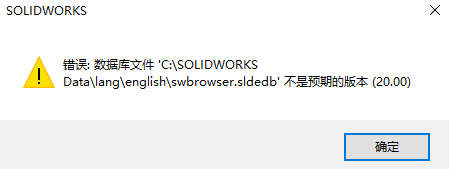
4、点击‘…’按钮(如图红框内)

5、弹出‘选择文件夹’窗口,选择软件安装路径,一般默认C盘。在C:\中看到有2个‘SOL诔罨租磊IDWORKS Data‘文件夹,其中(2)就是高版本的,选中它,再点击‘选择文件夹’按钮。

6、异型孔向导和Toolbox文件夹已更改为“SOLIDWORKS Data(2)”,单击下方‘确定’按钮。

7、完成以上操作我们即可直接‘异型孔向导’功能了!

二、版本检测
1、可能有小伙伴会问到,怎样确定哪个是高版本哪个又是低版本呢?同样在觊皱筠桡C:\目录下,打开‘C:\SOLIDWORKS Data\updates’路径,在文件夹中找到‘UpdateLog.txt’文件。

2、在文件中我们可'Solidworks.2016.SP5',可初步确定它为2016版本。
